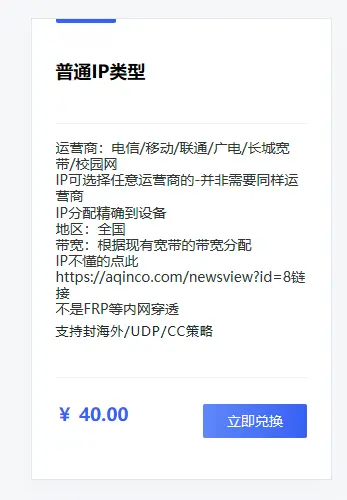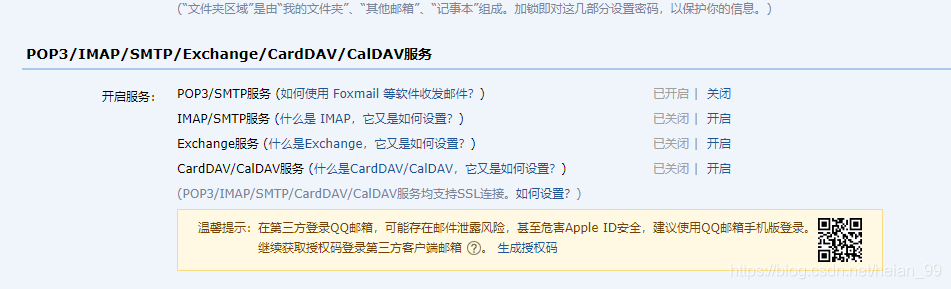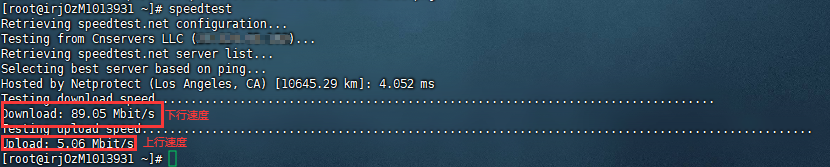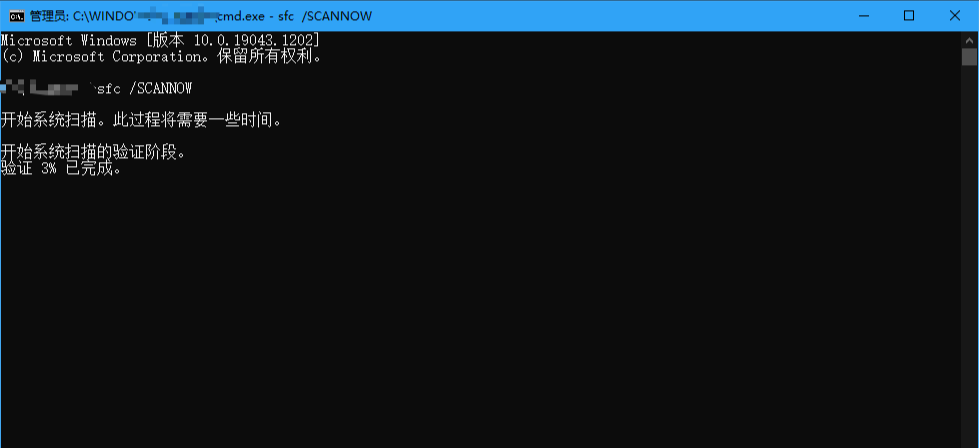搜索到
33
篇与
的结果
-
 用虚拟IP扩容服务器端口池 最近遇到一个棘手的问题:服务器的 WebSocket 服务在高并发场景下,客户端连接数达到一万多时,服务器的端口资源被耗尽了。导致后面的任何请求都没响应。通过 netstat 查看连接情况,发现所有连接的本地端口都是从 32768 开始的,即使我已经将系统的端口范围设置为 1024-65535[root@server ~]# cat /proc/sys/net/ipv4/ip_local_port_range 1024 65535但实际分配的端口还是从32768开始,导致高位端口很快被耗尽,新连接无法建立。问题分析经过一番调研,发现这个问题在 Linux 系统中很常见。虽然设置了 ip_local_port_range 为 1024-65535,但实际上如下:glibc的默认行为:很多Linux发行版的glibc硬编码了临时端口分配的起始值为32768内核版本限制:老版本内核(如3.10)没有 ip_unprivileged_port_start 参数历史遗留问题:这是Linux系统的"正常"行为,不是配置错误我的服务器环境: 内核:3.10.0-1127.19.1.el7.x86_64glibc:2.17系统:CentOS 7.6解决方案探索方案一:升级系统(不推荐)升级glibc和内核到新版本可以支持更灵活的端口分配,但在生产环境中风险极高,容易导致系统崩溃。方案二:虚拟IP扩容(推荐)通过在同一台服务器上添加多个虚拟IP,每个IP都拥有独立的端口池,从而成倍扩容端口资源。虚拟IP方案实施第一步:查看网络环境首先确认服务器的网卡和IP配置:[root@server ~]# ip addr show eth0 2: eth0: <BROADCAST,MULTICAST,UP,LOWER_UP> mtu 1500 qdisc mq state UP group default qlen 1000 link/ether 00:16:3e:1f:ee:09 brd ff:ff:ff:ff:ff:ff inet 1.2.3.17/20 brd 11.22.33.255 scope global dynamic eth0可以看到主IP是 1.2.3.17/20 ,子网掩码是 /20。第二步:添加虚拟IP根据主IP的网段,添加几个虚拟IP:ip addr add 1.2.3.100/20 dev eth0 ip addr add 1.2.3.101/20 dev eth0 ip addr add 1.2.3.102/20 dev eth0这里的ip后三位可以随便写。ip个数最好是100个以内,多了会影响性能。验证添加成功:ip addr show eth0显示出刚才添加的ip就是没问题的第三步:配置Nginx负载均衡修改Nginx配置,将流量分发到不同的虚拟IP:upstream websocket_backend { server 1.2.3.100:38088; server 1.2.3.101:38088; server 1.2.3.102:38088; } server { listen 80; server_name xx.com; location /请求上下文 { proxy_pass http://websocket_backend/请求上下文; proxy_redirect default; proxy_pass_header Server; proxy_set_header Host $host; proxy_set_header X-Real-IP $remote_addr; proxy_set_header X-Scheme $scheme; } }第四步:重启服务重启 WebSocket服务端 和 Nginx ,让配置生效:nginx -t nginx -s reload效果验证查看连接分布使用 ss 命令查看连接是否被正确分发到不同虚拟IP:ss -tnp | grep 38088输出显示连接确实被分发到了不同IP:CLOSE-WAIT 1 0 1.2.3.100:38088 169.24.13.2:36294 CLOSE-WAIT 1 0 1.2.3.101:38088 169.24.13.2:57430 CLOSE-WAIT 1 0 1.2.3.102:38088 169.24.13.2:37558这里的169.24.13.2不用管,这是我的nginx用的docker镜像的原因端口资源扩容效果之前:所有连接都占用 1.2.3.17 的端口池(32768~65535)现在:连接分散到3个虚拟IP,每个IP都有独立的端口池效果:端口资源扩容3倍,极大缓解端口耗尽问题注意事项1. 子网掩码的确定添加虚拟IP时,子网掩码必须和主IP一致。查看方法很简单:ip addr show eth0看输出中的 inet 1.2.3.17/20,直接使用 /20 即可。2. 虚拟IP的持久化临时添加的虚拟IP重启后会失效,需要写入启动脚本:# 编辑 /etc/rc.local ip addr add 1.2.3.100/20 dev eth0 ip addr add 1.2.3.101/20 dev eth0 ip addr add 1.2.3.102/20 dev eth0 # 赋予执行权限 chmod +x /etc/rc.d/rc.local3. 网络架构要求Nginx 和 WebSocket服务端 必须在同一台服务器虚拟IP必须在同一网段内,不能和其他机器冲突如果是云服务器,可能需要先在控制台申请辅助私网IP总结通过 虚拟IP + Nginx 负载均衡的方案,成功将端口资源扩容了 3倍,有效解决了高并发 WebSocket 场景下的端口耗尽问题。这个方案的优势:实施简单:只需添加虚拟IP和配置Nginx风险较低:不需要升级系统内核效果显著:端口资源成倍扩容扩展性好:可以根据需要继续添加虚拟IP对于高并发WebSocket、短连接等场景,这是一个非常实用的解决方案。
用虚拟IP扩容服务器端口池 最近遇到一个棘手的问题:服务器的 WebSocket 服务在高并发场景下,客户端连接数达到一万多时,服务器的端口资源被耗尽了。导致后面的任何请求都没响应。通过 netstat 查看连接情况,发现所有连接的本地端口都是从 32768 开始的,即使我已经将系统的端口范围设置为 1024-65535[root@server ~]# cat /proc/sys/net/ipv4/ip_local_port_range 1024 65535但实际分配的端口还是从32768开始,导致高位端口很快被耗尽,新连接无法建立。问题分析经过一番调研,发现这个问题在 Linux 系统中很常见。虽然设置了 ip_local_port_range 为 1024-65535,但实际上如下:glibc的默认行为:很多Linux发行版的glibc硬编码了临时端口分配的起始值为32768内核版本限制:老版本内核(如3.10)没有 ip_unprivileged_port_start 参数历史遗留问题:这是Linux系统的"正常"行为,不是配置错误我的服务器环境: 内核:3.10.0-1127.19.1.el7.x86_64glibc:2.17系统:CentOS 7.6解决方案探索方案一:升级系统(不推荐)升级glibc和内核到新版本可以支持更灵活的端口分配,但在生产环境中风险极高,容易导致系统崩溃。方案二:虚拟IP扩容(推荐)通过在同一台服务器上添加多个虚拟IP,每个IP都拥有独立的端口池,从而成倍扩容端口资源。虚拟IP方案实施第一步:查看网络环境首先确认服务器的网卡和IP配置:[root@server ~]# ip addr show eth0 2: eth0: <BROADCAST,MULTICAST,UP,LOWER_UP> mtu 1500 qdisc mq state UP group default qlen 1000 link/ether 00:16:3e:1f:ee:09 brd ff:ff:ff:ff:ff:ff inet 1.2.3.17/20 brd 11.22.33.255 scope global dynamic eth0可以看到主IP是 1.2.3.17/20 ,子网掩码是 /20。第二步:添加虚拟IP根据主IP的网段,添加几个虚拟IP:ip addr add 1.2.3.100/20 dev eth0 ip addr add 1.2.3.101/20 dev eth0 ip addr add 1.2.3.102/20 dev eth0这里的ip后三位可以随便写。ip个数最好是100个以内,多了会影响性能。验证添加成功:ip addr show eth0显示出刚才添加的ip就是没问题的第三步:配置Nginx负载均衡修改Nginx配置,将流量分发到不同的虚拟IP:upstream websocket_backend { server 1.2.3.100:38088; server 1.2.3.101:38088; server 1.2.3.102:38088; } server { listen 80; server_name xx.com; location /请求上下文 { proxy_pass http://websocket_backend/请求上下文; proxy_redirect default; proxy_pass_header Server; proxy_set_header Host $host; proxy_set_header X-Real-IP $remote_addr; proxy_set_header X-Scheme $scheme; } }第四步:重启服务重启 WebSocket服务端 和 Nginx ,让配置生效:nginx -t nginx -s reload效果验证查看连接分布使用 ss 命令查看连接是否被正确分发到不同虚拟IP:ss -tnp | grep 38088输出显示连接确实被分发到了不同IP:CLOSE-WAIT 1 0 1.2.3.100:38088 169.24.13.2:36294 CLOSE-WAIT 1 0 1.2.3.101:38088 169.24.13.2:57430 CLOSE-WAIT 1 0 1.2.3.102:38088 169.24.13.2:37558这里的169.24.13.2不用管,这是我的nginx用的docker镜像的原因端口资源扩容效果之前:所有连接都占用 1.2.3.17 的端口池(32768~65535)现在:连接分散到3个虚拟IP,每个IP都有独立的端口池效果:端口资源扩容3倍,极大缓解端口耗尽问题注意事项1. 子网掩码的确定添加虚拟IP时,子网掩码必须和主IP一致。查看方法很简单:ip addr show eth0看输出中的 inet 1.2.3.17/20,直接使用 /20 即可。2. 虚拟IP的持久化临时添加的虚拟IP重启后会失效,需要写入启动脚本:# 编辑 /etc/rc.local ip addr add 1.2.3.100/20 dev eth0 ip addr add 1.2.3.101/20 dev eth0 ip addr add 1.2.3.102/20 dev eth0 # 赋予执行权限 chmod +x /etc/rc.d/rc.local3. 网络架构要求Nginx 和 WebSocket服务端 必须在同一台服务器虚拟IP必须在同一网段内,不能和其他机器冲突如果是云服务器,可能需要先在控制台申请辅助私网IP总结通过 虚拟IP + Nginx 负载均衡的方案,成功将端口资源扩容了 3倍,有效解决了高并发 WebSocket 场景下的端口耗尽问题。这个方案的优势:实施简单:只需添加虚拟IP和配置Nginx风险较低:不需要升级系统内核效果显著:端口资源成倍扩容扩展性好:可以根据需要继续添加虚拟IP对于高并发WebSocket、短连接等场景,这是一个非常实用的解决方案。 -
![[Windows] 卡巴斯基Kaspersky 21.20.8.505 免费版](https://npm.elemecdn.com/typecho-joe-latest/assets/img/lazyload.jpg) [Windows] 卡巴斯基Kaspersky 21.20.8.505 免费版 卡巴斯基免费版从界面到功能和使用体验来说,简洁、高效、严苛、轻巧,可以“弥补”火绒杀毒能力不强,同时也不会像 Microsoft Defender 误报。卡巴斯基免费版,拥有文件反病毒、反网络攻击、安全浏览、邮件反病毒、系统监控、卡巴斯基安全网络等功能,与收费版只差了防火墙和入侵防御,对普通用户来说,免费版足够用了。卡巴斯基免费版具有以下防护功能:文件反病毒: 可扫描所有打开、保存和运行的文件;反网络攻击: 可保护您的计算机,防御危险网络活动和网络攻击;安全浏览: 可检查网站是否安全并阻止病毒下载;邮件反病毒: 可扫描邮件客户端中接收和发送的邮件;系统监控: 防护勒索软件和恶意软件以及回滚由恶意程序活动导致的系统更改;卡巴斯基安全网络: 包含有关文件、网络资源和软件的信誉信息的云数据库。卡巴斯基最新版本 21.20.8.505已经可以下载,卡巴斯基在中国地区提供的最新21.20.8.505免费版本还能不需要付费继续使用,现提供卡巴斯基免费版KFA 21.20.8.505在线和离线安装包和安装测试过程截图供有需要者安装测试。卡巴斯基 Kaspersky 21.20.8.505(Free/Standard/Plus/Premium)在线安装包官方下载链接:https://dm.s.kaspersky-labs.com/zh-Hans-CN/Kaspersky4Win/21.20.8.505/startup.exe卡巴斯基 Kaspersky 21.20.8.505(Free/Standard/Plus/Premium)在线安装包&离线安装包蓝奏云下载链接:https://www.lanzouw.com/b035noi6xe 密码:b45i其中:卡巴斯基Kaspersky4Win 21.20.8.505.exe为卡巴斯基 Kaspersky 21.20.8.505(Free/Standard/Plus/Premium)官方在线安装包下载卡巴斯基Kaspersky 21.20.8.505.1.rar、卡巴斯基Kaspersky 21.20.8.505.2.rar、卡巴斯基Kaspersky 21.20.8.505.3.rar解压后就能得到卡巴斯基卡巴斯基Kaspersky 21.20.8.505官方离线exe安装包用官方在线安装包或离线安装包安装完成后,输入卡巴斯基kaspersky 免费试用激活码( 366 天,到期后,点击授权许可界面的更新状态按钮即可重新获得一年): 3SXCM-M9RJM-6985N-PWKP7 或 A23B5-44EXM-85MVF-KM2GQ 即可激活免费版。如电脑上已经安装卡巴21.19.7.527免费版或其他版本,想安装测试 21.20.8.505免费版本,建议先卸载21.19.7.527等卡巴斯基旧的版本,全新安装 21.20.8.505如果不能用卡巴斯基自带的卸载程序卸载,可用卡巴斯基 Kaspersky 官方卸载工具试试:https://support.kaspersky.com/common/uninstall/1464https://media.kaspersky.com/utilities/ConsumerUtilities/kavremvr.exe
[Windows] 卡巴斯基Kaspersky 21.20.8.505 免费版 卡巴斯基免费版从界面到功能和使用体验来说,简洁、高效、严苛、轻巧,可以“弥补”火绒杀毒能力不强,同时也不会像 Microsoft Defender 误报。卡巴斯基免费版,拥有文件反病毒、反网络攻击、安全浏览、邮件反病毒、系统监控、卡巴斯基安全网络等功能,与收费版只差了防火墙和入侵防御,对普通用户来说,免费版足够用了。卡巴斯基免费版具有以下防护功能:文件反病毒: 可扫描所有打开、保存和运行的文件;反网络攻击: 可保护您的计算机,防御危险网络活动和网络攻击;安全浏览: 可检查网站是否安全并阻止病毒下载;邮件反病毒: 可扫描邮件客户端中接收和发送的邮件;系统监控: 防护勒索软件和恶意软件以及回滚由恶意程序活动导致的系统更改;卡巴斯基安全网络: 包含有关文件、网络资源和软件的信誉信息的云数据库。卡巴斯基最新版本 21.20.8.505已经可以下载,卡巴斯基在中国地区提供的最新21.20.8.505免费版本还能不需要付费继续使用,现提供卡巴斯基免费版KFA 21.20.8.505在线和离线安装包和安装测试过程截图供有需要者安装测试。卡巴斯基 Kaspersky 21.20.8.505(Free/Standard/Plus/Premium)在线安装包官方下载链接:https://dm.s.kaspersky-labs.com/zh-Hans-CN/Kaspersky4Win/21.20.8.505/startup.exe卡巴斯基 Kaspersky 21.20.8.505(Free/Standard/Plus/Premium)在线安装包&离线安装包蓝奏云下载链接:https://www.lanzouw.com/b035noi6xe 密码:b45i其中:卡巴斯基Kaspersky4Win 21.20.8.505.exe为卡巴斯基 Kaspersky 21.20.8.505(Free/Standard/Plus/Premium)官方在线安装包下载卡巴斯基Kaspersky 21.20.8.505.1.rar、卡巴斯基Kaspersky 21.20.8.505.2.rar、卡巴斯基Kaspersky 21.20.8.505.3.rar解压后就能得到卡巴斯基卡巴斯基Kaspersky 21.20.8.505官方离线exe安装包用官方在线安装包或离线安装包安装完成后,输入卡巴斯基kaspersky 免费试用激活码( 366 天,到期后,点击授权许可界面的更新状态按钮即可重新获得一年): 3SXCM-M9RJM-6985N-PWKP7 或 A23B5-44EXM-85MVF-KM2GQ 即可激活免费版。如电脑上已经安装卡巴21.19.7.527免费版或其他版本,想安装测试 21.20.8.505免费版本,建议先卸载21.19.7.527等卡巴斯基旧的版本,全新安装 21.20.8.505如果不能用卡巴斯基自带的卸载程序卸载,可用卡巴斯基 Kaspersky 官方卸载工具试试:https://support.kaspersky.com/common/uninstall/1464https://media.kaspersky.com/utilities/ConsumerUtilities/kavremvr.exe -
 首发!!移动新光猫九联UNG853H破解超级密码 论和移动师傅搞好关系有多么重要!最近在升级捣鼓家里的WiFi,但因为单线复用的问题需要超级密码登录光猫,所以不得不问师傅要超级密码,但是因为所有运营商都启用了随机密码政策,所以就问师傅要,还好跟师傅混的关系很好,每一次问超级密码都会发给我,但我想着每一次都麻烦师傅不太好,所以就有了以下文章:我的光猫是最新版的un853h,因为让师傅换了小个一点的,好让弱电箱清净一些,已经麻烦师傅帮我换了三次光猫了😂还好师傅每次都不觉得麻烦,有求必应,有次7点多了还来换但是因为是新版光猫,所以就在网上找了很多教程碰碰撞撞才总结方法,理论上是支持九联所有型号的光猫的1、首先查看光猫的普通密码,可以在光猫后面看到,再打开光猫管理页面登录登录进去后再输入:http://192.168.1.1/webcmcc/telnet.html然后看到 open telnet success 就成功打开 telnet 了2、打开电脑的 telnet,如何打开电脑 telnet 可以在网上查,这里我就不再啰嗦3、打开 cmd,然后输入 telnet 192.168.1.1提示输入账号密码,账号密码就是光猫背后的普通的账号密码,然后进入到命令行界面,显示,然后再输入cd /返回根目录,再输入 ls 查看当前目录下文件夹,看到 config,输入 cd /config 进入 config 文件夹再输入 ls 查看,看到 workb 文件夹,再输入 cd workb 文件夹,或者像我图中一样一步到位,直接 cd /config/workb,进入 workb 文件夹然后再输入 ls,查看文件,看到有个 backup_lastgood.xml,输入 vi backup_lastgood.xml,进入文件查看此时直接在键盘输入 /CMCCAdmin 回车,直接跳转到CMCCAdmin 这一行,下面第一个就是密码了到此就成功了!!!
首发!!移动新光猫九联UNG853H破解超级密码 论和移动师傅搞好关系有多么重要!最近在升级捣鼓家里的WiFi,但因为单线复用的问题需要超级密码登录光猫,所以不得不问师傅要超级密码,但是因为所有运营商都启用了随机密码政策,所以就问师傅要,还好跟师傅混的关系很好,每一次问超级密码都会发给我,但我想着每一次都麻烦师傅不太好,所以就有了以下文章:我的光猫是最新版的un853h,因为让师傅换了小个一点的,好让弱电箱清净一些,已经麻烦师傅帮我换了三次光猫了😂还好师傅每次都不觉得麻烦,有求必应,有次7点多了还来换但是因为是新版光猫,所以就在网上找了很多教程碰碰撞撞才总结方法,理论上是支持九联所有型号的光猫的1、首先查看光猫的普通密码,可以在光猫后面看到,再打开光猫管理页面登录登录进去后再输入:http://192.168.1.1/webcmcc/telnet.html然后看到 open telnet success 就成功打开 telnet 了2、打开电脑的 telnet,如何打开电脑 telnet 可以在网上查,这里我就不再啰嗦3、打开 cmd,然后输入 telnet 192.168.1.1提示输入账号密码,账号密码就是光猫背后的普通的账号密码,然后进入到命令行界面,显示,然后再输入cd /返回根目录,再输入 ls 查看当前目录下文件夹,看到 config,输入 cd /config 进入 config 文件夹再输入 ls 查看,看到 workb 文件夹,再输入 cd workb 文件夹,或者像我图中一样一步到位,直接 cd /config/workb,进入 workb 文件夹然后再输入 ls,查看文件,看到有个 backup_lastgood.xml,输入 vi backup_lastgood.xml,进入文件查看此时直接在键盘输入 /CMCCAdmin 回车,直接跳转到CMCCAdmin 这一行,下面第一个就是密码了到此就成功了!!! -
 将云服务器IP绑定到本地服务器或OpenWrt,彻底告别家宽没有公网IP的痛! 通过VPN将云服务器IP绑定到本地服务器或OpenWrt之前看到有某某某云服务器商有售卖家庭宽带IP购买的服务,宣称是可以给家庭宽带增加一条静态IP,出于好奇,我购买了一个月进行尝试。在客服使用 SSH 连接将 IP 链接到我本地的Linux服务器后,我通过查询系统进程和网络接口的方式发现,其实所谓增加静态 IP 不过是使用 WireGuard 将公网IP绑定到设备上,于是我产生了一个大胆奇妙的想法,能不能将自己手边吃灰的云服务器IP绑定到本地,甚至绑定到OpenWrt上,经过一番摸索和与GPT的深入交流,成功将云服务器IP绑定到了本地服务器,这种绑定和frp有所不同,所有访问到云服务器IP的请求,都将转发到本地服务器,甚至包括Ping请求。正如上图所示,我使用的是腾讯云北京的服务器,正常在北京节点对其ip进行ping命令,得到的延迟应该在5ms以内,但是现在ping的延迟增加了从腾讯云北京到我家里的时间。并且现在通过这台服务器的IP可以直接访问到我家里的设备。下面是详细的部署流程。公网服务器部署WireGuard安装WireGuardsudo apt update sudo apt install wireguard生成秘钥对# 生成公网服务器的密钥对 wg genkey | tee server_privatekey | wg pubkey > server_publickey # 生成无公网服务器的密钥对 wg genkey | tee client_privatekey | wg pubkey > client_publickey密钥对文件保存在当前命令行路径下的 server_privatekey 和 server_publickey 文件,以及 client_privatekey 和 client_publickey,其中 server_privatekey 和 server_publickey 为公网服务器的私钥与公钥,client_privatekey 和 client_publickey 为无公网服务器的私钥与公钥,这两对秘钥需要在妥善保存后删除。下文中将以以下代称称呼代称秘钥文件名称<公网服务器的私钥>server_privatekey<公网服务器的公钥>server_publickey<无公网服务器的私钥>client_privatekey<无公网服务器的公钥>client_publickey配置WireGuard创建并编辑配置文件 /etc/wireguard/wg0.confsudo vi /etc/wireguard/wg0.conf添加以下内容[Interface] Address = 10.1.0.1/24 PrivateKey = <公网服务器的私钥> ListenPort = 51820 [Peer] PublicKey = <无公网服务器的公钥> AllowedIPs = 10.1.0.2/32将 <公网服务器的私钥> 替换为你生成的 privatekey,将 <无公网服务器的公钥> 替换为无公网服务器生成的 publickey。启动WireGuardsudo wg-quick up wg0无公网服务器部署 WireGuard这里先以普通Ubuntu服务器为例,如果想在OpenWrt上部署,本节主要查看配置WireGuard小节即可。配置WireGuard创建并编辑配置文件 /etc/wireguard/wg0.confsudo vi /etc/wireguard/wg0.conf添加以下内容[Interface] Address = 10.1.0.2/24 PrivateKey = <无公网服务器的私钥> [Peer] PublicKey = <公网服务器的公钥> Endpoint = <公网服务器的IP>:51820 AllowedIPs = 0.0.0.0/0 PersistentKeepalive = 25或者填写[Interface] Address = 10.1.0.2/24 PrivateKey = <无公网服务器的私钥> [Peer] PublicKey = <公网服务器的公钥> Endpoint = <公网服务器的IP>:51820 AllowedIPs = 10.1.0.1/32 PersistentKeepalive = 25启动 WireGuardsudo wg-quick up wg0配置端口转发本节内所有操作均在公网服务器上执行,并建议彻底关闭云服务器上的网络防火墙。配置IP转发在公网服务器上启用 IP 转发sudo sysctl -w net.ipv4.ip_forward=1如果需要永久生效,需编辑 /etc/sysctl.conf 并取消 net.ipv4.ip_forward=1 的注释或添加 net.ipv4.ip_forward=1。配置防火墙规则在公网服务器上使用 iptables 将流量转发到无公网服务器sudo iptables -t nat -I PREROUTING -p udp --dport 51820 -j ACCEPT sudo iptables -t nat -A PREROUTING -d <公网服务器的IP> -j DNAT --to-destination 10.1.0.2 sudo iptables -t nat -A POSTROUTING -j MASQUERADE注意!!! 这里 <云服务器的IP> 有很多大厂的服务器,使用 ip addr 命令查询到的网卡绑定IP与实际公网IP不同,这里一定要使用 网卡实际绑定的 ip 而不是 公网IP 。为了确保规则在重启后仍然有效,保存规则sudo apt install iptables-persistent sudo netfilter-persistent save验证配置1、确认 WireGuard 隧道连接已建立sudo wg show2、通过公网 IP 测试连接,确保请求能够转发到无公网服务器。注意 确保公网服务器和无公网服务器的防火墙配置正确,允许必要的端口和协议通过。OpenWrt部署WireGuard1、首先确保 OpenWrt 上安装以下插件2、插件安装完成后,必须重启路由器,否则无法再接口处查看到 WireGuard 接口。3、网络-> 接口-> 添加新接口 输入名称 wg0 和选择 WireGuard VPN协议4、编辑接口-> 导入配置,粘贴无公网服务器部署 WireGuard 一节中配置 WireGuard 中的配置文件即可。5、将新建接口加入到 wan 防火墙区域6、完成后即可把服务器 IP 当做 OpenWrt 的一个 wan 口接入使用,相当于给你的宽带绑定了一条 公网IP 。如果遇到绑定 OpenWrt 后无效的情况,将 AllowedIPs 从 0.0.0.0/0 修改为公网服务器 ip 即可,例如:10.1.0.1/32 。
将云服务器IP绑定到本地服务器或OpenWrt,彻底告别家宽没有公网IP的痛! 通过VPN将云服务器IP绑定到本地服务器或OpenWrt之前看到有某某某云服务器商有售卖家庭宽带IP购买的服务,宣称是可以给家庭宽带增加一条静态IP,出于好奇,我购买了一个月进行尝试。在客服使用 SSH 连接将 IP 链接到我本地的Linux服务器后,我通过查询系统进程和网络接口的方式发现,其实所谓增加静态 IP 不过是使用 WireGuard 将公网IP绑定到设备上,于是我产生了一个大胆奇妙的想法,能不能将自己手边吃灰的云服务器IP绑定到本地,甚至绑定到OpenWrt上,经过一番摸索和与GPT的深入交流,成功将云服务器IP绑定到了本地服务器,这种绑定和frp有所不同,所有访问到云服务器IP的请求,都将转发到本地服务器,甚至包括Ping请求。正如上图所示,我使用的是腾讯云北京的服务器,正常在北京节点对其ip进行ping命令,得到的延迟应该在5ms以内,但是现在ping的延迟增加了从腾讯云北京到我家里的时间。并且现在通过这台服务器的IP可以直接访问到我家里的设备。下面是详细的部署流程。公网服务器部署WireGuard安装WireGuardsudo apt update sudo apt install wireguard生成秘钥对# 生成公网服务器的密钥对 wg genkey | tee server_privatekey | wg pubkey > server_publickey # 生成无公网服务器的密钥对 wg genkey | tee client_privatekey | wg pubkey > client_publickey密钥对文件保存在当前命令行路径下的 server_privatekey 和 server_publickey 文件,以及 client_privatekey 和 client_publickey,其中 server_privatekey 和 server_publickey 为公网服务器的私钥与公钥,client_privatekey 和 client_publickey 为无公网服务器的私钥与公钥,这两对秘钥需要在妥善保存后删除。下文中将以以下代称称呼代称秘钥文件名称<公网服务器的私钥>server_privatekey<公网服务器的公钥>server_publickey<无公网服务器的私钥>client_privatekey<无公网服务器的公钥>client_publickey配置WireGuard创建并编辑配置文件 /etc/wireguard/wg0.confsudo vi /etc/wireguard/wg0.conf添加以下内容[Interface] Address = 10.1.0.1/24 PrivateKey = <公网服务器的私钥> ListenPort = 51820 [Peer] PublicKey = <无公网服务器的公钥> AllowedIPs = 10.1.0.2/32将 <公网服务器的私钥> 替换为你生成的 privatekey,将 <无公网服务器的公钥> 替换为无公网服务器生成的 publickey。启动WireGuardsudo wg-quick up wg0无公网服务器部署 WireGuard这里先以普通Ubuntu服务器为例,如果想在OpenWrt上部署,本节主要查看配置WireGuard小节即可。配置WireGuard创建并编辑配置文件 /etc/wireguard/wg0.confsudo vi /etc/wireguard/wg0.conf添加以下内容[Interface] Address = 10.1.0.2/24 PrivateKey = <无公网服务器的私钥> [Peer] PublicKey = <公网服务器的公钥> Endpoint = <公网服务器的IP>:51820 AllowedIPs = 0.0.0.0/0 PersistentKeepalive = 25或者填写[Interface] Address = 10.1.0.2/24 PrivateKey = <无公网服务器的私钥> [Peer] PublicKey = <公网服务器的公钥> Endpoint = <公网服务器的IP>:51820 AllowedIPs = 10.1.0.1/32 PersistentKeepalive = 25启动 WireGuardsudo wg-quick up wg0配置端口转发本节内所有操作均在公网服务器上执行,并建议彻底关闭云服务器上的网络防火墙。配置IP转发在公网服务器上启用 IP 转发sudo sysctl -w net.ipv4.ip_forward=1如果需要永久生效,需编辑 /etc/sysctl.conf 并取消 net.ipv4.ip_forward=1 的注释或添加 net.ipv4.ip_forward=1。配置防火墙规则在公网服务器上使用 iptables 将流量转发到无公网服务器sudo iptables -t nat -I PREROUTING -p udp --dport 51820 -j ACCEPT sudo iptables -t nat -A PREROUTING -d <公网服务器的IP> -j DNAT --to-destination 10.1.0.2 sudo iptables -t nat -A POSTROUTING -j MASQUERADE注意!!! 这里 <云服务器的IP> 有很多大厂的服务器,使用 ip addr 命令查询到的网卡绑定IP与实际公网IP不同,这里一定要使用 网卡实际绑定的 ip 而不是 公网IP 。为了确保规则在重启后仍然有效,保存规则sudo apt install iptables-persistent sudo netfilter-persistent save验证配置1、确认 WireGuard 隧道连接已建立sudo wg show2、通过公网 IP 测试连接,确保请求能够转发到无公网服务器。注意 确保公网服务器和无公网服务器的防火墙配置正确,允许必要的端口和协议通过。OpenWrt部署WireGuard1、首先确保 OpenWrt 上安装以下插件2、插件安装完成后,必须重启路由器,否则无法再接口处查看到 WireGuard 接口。3、网络-> 接口-> 添加新接口 输入名称 wg0 和选择 WireGuard VPN协议4、编辑接口-> 导入配置,粘贴无公网服务器部署 WireGuard 一节中配置 WireGuard 中的配置文件即可。5、将新建接口加入到 wan 防火墙区域6、完成后即可把服务器 IP 当做 OpenWrt 的一个 wan 口接入使用,相当于给你的宽带绑定了一条 公网IP 。如果遇到绑定 OpenWrt 后无效的情况,将 AllowedIPs 从 0.0.0.0/0 修改为公网服务器 ip 即可,例如:10.1.0.1/32 。 -
 Linux ubuntu debian ufw (防火墙) 使用指南 前言UFW 是 “简单防火墙” 的缩写,是更复杂的 iptables 实用程序的前端。它旨在使管理防火墙变得像设置端口打开和关闭以及调节允许通过的流量一样简单。ufw 可以在 Debian 和 Ubuntu 系统中使用,是默认的防火墙配置工具,默认 ufw 是禁用状态,支持 IPv4 和 IPv6。国内的服务器,一般都会有安全组,如果有安全组,则无须使用 ufw国外的服务器,一般端口全都是放行的,所以有必要使用 ufw如果是 CentOS 系统,可以使用 firewalld,强烈建议弃用 CentOS 系统,官方早已经不维护了,会有很多漏洞无法修复。推荐系统:Debian > Ubuntu >>>>> CentOS提示:以下所有命令默认在 root 环境下运行,如果是非 root 环境,则命令需要加前缀:sudoufw 使用更新软件包apt update apt upgrade -y安装# 安装 apt-get install ufw # 帮助命令 ufw --help推荐配置如果要开启防火墙的话,建议先拒绝所有入站流量,然后逐一打开需要的端口。# 默认阻止入站(不会立即切断你的 SSH 连接,因为防火墙尚未启用) ufw default deny incoming # 默认允许出站 ufw default allow outgoing # 拒绝所有访问(如果配置了入站/出战,这个可以不配置) ufw default deny # 根据需求开启端口 ufw allow 22⚠注意确保在修改 SSH 端口后,不要关闭当前 SSH 窗口,尝试使用新的端口进行 SSH 登录,以确保没有防火墙或其他网络配置问题,以免被自己锁定出服务器。启用禁用# 启用 ufw enable # 查看状态 ufw status verbose # 禁用 ufw disable # 防火墙规则存放位置 # /etc/ufw 中的规则文件(后缀名:.rules)允许拒绝allow 例子:# 接受 97 端口的 tcp/udp 流量 ufw allow 97 # 接受 97 端口的 tcp/udp 流量,并添加备注 ufw allow 97 comment 'open 97 port' # 接受 97 端口的 tcp 流量 ufw allow 97/tcp # 接受 97 端口的 udp 流量 ufw allow 97/udp # 通过服务名来处理, 会从 /etc/services 中查找端口 ufw allow ssh # 允许特定IP访问 ufw allow from 1.2.3.4 # 允许特定子网访问 ufw allow from 1.2.3.4/97 # 允许特定IP使用任何协议访问22端口 ufw allow from 1.2.3.4 to any port 22 # 允许特定IP使用任何TCP协议访问22端口 ufw allow from 1.2.3.4 to any port 22 proto tcpdeny 例子:# 拒绝 97 端口的 tcp/udp 流量 ufw deny 97 # 拒绝 97 端口的 tcp 流量 ufw deny 97/tcp # 拒绝 97 端口的 udp 流量 ufw deny 97/udp # 通过服务名来处理, 会从 /etc/services 中查找端口 ufw deny ssh # 拒绝特定IP访问 ufw deny from 1.2.3.4 # 同allow ufw deny from 1.2.3.4 to any port 22 ufw deny from 1.2.3.4 to any port 22 ufw allow from 1.2.3.4/97 to any port 22 proto tcp删除# 要删除规则,只需在原始规则前加上删除,删除 80 端口的 tcp 配置 ufw delete deny 80/tcp # 显示规则的顺序和ID号 ufw status numbered # 删除编号规则(删除规则,规则将向上移动以填充列表) ufw delete 1日志# 启用日志 ufw logging on # 禁用日志 ufw logging off
Linux ubuntu debian ufw (防火墙) 使用指南 前言UFW 是 “简单防火墙” 的缩写,是更复杂的 iptables 实用程序的前端。它旨在使管理防火墙变得像设置端口打开和关闭以及调节允许通过的流量一样简单。ufw 可以在 Debian 和 Ubuntu 系统中使用,是默认的防火墙配置工具,默认 ufw 是禁用状态,支持 IPv4 和 IPv6。国内的服务器,一般都会有安全组,如果有安全组,则无须使用 ufw国外的服务器,一般端口全都是放行的,所以有必要使用 ufw如果是 CentOS 系统,可以使用 firewalld,强烈建议弃用 CentOS 系统,官方早已经不维护了,会有很多漏洞无法修复。推荐系统:Debian > Ubuntu >>>>> CentOS提示:以下所有命令默认在 root 环境下运行,如果是非 root 环境,则命令需要加前缀:sudoufw 使用更新软件包apt update apt upgrade -y安装# 安装 apt-get install ufw # 帮助命令 ufw --help推荐配置如果要开启防火墙的话,建议先拒绝所有入站流量,然后逐一打开需要的端口。# 默认阻止入站(不会立即切断你的 SSH 连接,因为防火墙尚未启用) ufw default deny incoming # 默认允许出站 ufw default allow outgoing # 拒绝所有访问(如果配置了入站/出战,这个可以不配置) ufw default deny # 根据需求开启端口 ufw allow 22⚠注意确保在修改 SSH 端口后,不要关闭当前 SSH 窗口,尝试使用新的端口进行 SSH 登录,以确保没有防火墙或其他网络配置问题,以免被自己锁定出服务器。启用禁用# 启用 ufw enable # 查看状态 ufw status verbose # 禁用 ufw disable # 防火墙规则存放位置 # /etc/ufw 中的规则文件(后缀名:.rules)允许拒绝allow 例子:# 接受 97 端口的 tcp/udp 流量 ufw allow 97 # 接受 97 端口的 tcp/udp 流量,并添加备注 ufw allow 97 comment 'open 97 port' # 接受 97 端口的 tcp 流量 ufw allow 97/tcp # 接受 97 端口的 udp 流量 ufw allow 97/udp # 通过服务名来处理, 会从 /etc/services 中查找端口 ufw allow ssh # 允许特定IP访问 ufw allow from 1.2.3.4 # 允许特定子网访问 ufw allow from 1.2.3.4/97 # 允许特定IP使用任何协议访问22端口 ufw allow from 1.2.3.4 to any port 22 # 允许特定IP使用任何TCP协议访问22端口 ufw allow from 1.2.3.4 to any port 22 proto tcpdeny 例子:# 拒绝 97 端口的 tcp/udp 流量 ufw deny 97 # 拒绝 97 端口的 tcp 流量 ufw deny 97/tcp # 拒绝 97 端口的 udp 流量 ufw deny 97/udp # 通过服务名来处理, 会从 /etc/services 中查找端口 ufw deny ssh # 拒绝特定IP访问 ufw deny from 1.2.3.4 # 同allow ufw deny from 1.2.3.4 to any port 22 ufw deny from 1.2.3.4 to any port 22 ufw allow from 1.2.3.4/97 to any port 22 proto tcp删除# 要删除规则,只需在原始规则前加上删除,删除 80 端口的 tcp 配置 ufw delete deny 80/tcp # 显示规则的顺序和ID号 ufw status numbered # 删除编号规则(删除规则,规则将向上移动以填充列表) ufw delete 1日志# 启用日志 ufw logging on # 禁用日志 ufw logging off -
 Linux ufw(防火墙)使用指南,解决ufw和docker冲突问题,保护你的服务器/VPS 前言如果你在服务端使用 Docker 映射了某个宿主机端口,然后公网访问这个端口的话,你会发现仍然可以访问,即使 ufw 禁用了这个端口,却不起效果。因为默认状态下的 Docker 并不遵守 ufw 的防火墙规则解决ufw和docker的问题解决方案:https://github.com/chaifeng/ufw-docker目前新的解决方案只需要修改一个 UFW 配置文件即可,Docker 的所有配置和选项都保持默认。修改 UFW 的配置文件 /etc/ufw/after.rules ,在最后添加上如下规则:# BEGIN UFW AND DOCKER *filter :ufw-user-forward - [0:0] :ufw-docker-logging-deny - [0:0] :DOCKER-USER - [0:0] -A DOCKER-USER -j ufw-user-forward -A DOCKER-USER -j RETURN -s 10.0.0.0/8 -A DOCKER-USER -j RETURN -s 172.16.0.0/12 -A DOCKER-USER -j RETURN -s 192.168.0.0/16 -A DOCKER-USER -p udp -m udp --sport 53 --dport 1024:65535 -j RETURN -A DOCKER-USER -j ufw-docker-logging-deny -p tcp -m tcp --tcp-flags FIN,SYN,RST,ACK SYN -d 192.168.0.0/16 -A DOCKER-USER -j ufw-docker-logging-deny -p tcp -m tcp --tcp-flags FIN,SYN,RST,ACK SYN -d 10.0.0.0/8 -A DOCKER-USER -j ufw-docker-logging-deny -p tcp -m tcp --tcp-flags FIN,SYN,RST,ACK SYN -d 172.16.0.0/12 -A DOCKER-USER -j ufw-docker-logging-deny -p udp -m udp --dport 0:32767 -d 192.168.0.0/16 -A DOCKER-USER -j ufw-docker-logging-deny -p udp -m udp --dport 0:32767 -d 10.0.0.0/8 -A DOCKER-USER -j ufw-docker-logging-deny -p udp -m udp --dport 0:32767 -d 172.16.0.0/12 -A DOCKER-USER -j RETURN -A ufw-docker-logging-deny -m limit --limit 3/min --limit-burst 10 -j LOG --log-prefix "[UFW DOCKER BLOCK] " -A ufw-docker-logging-deny -j DROP COMMIT # END UFW AND DOCKER或者使用 ufw-docker 工具下载脚本,修改 after.rules 文件配置:# 下载脚本 wget -O /usr/local/bin/ufw-docker https://github.com/chaifeng/ufw-docker/raw/master/ufw-docker # 赋予权限 chmod +x /usr/local/bin/ufw-docker # 修改配置文件 ufw-docker installufw-docker install 命令做了以下事情:备份文件 /etc/ufw/after.rules把 UFW 和 Docker 的相关规则添加到文件 after.rules 的末尾然后重启 UFW ,systemctl restart ufw 。现在外部就已经无法访问 Docker 发布出来的任何端口了,但是容器内部以及私有网络地址上可以正常互相访问,而且容器也可以正常访问外部的网络。可能由于某些未知原因,重启 UFW 之后规则也无法生效,请重启服务器。如果希望允许外部网络访问 Docker 容器提供的服务,比如有一个容器的服务端口是 80。那就可以用以下命令来允许外部网络访问这个服务:ufw route allow proto tcp from any to any port 80这个命令会允许外部网络访问所有用 Docker 发布出来的并且内部服务端口为 80 的所有服务。请注意,这个端口 80 是容器的端口,而非使用 -p 0.0.0.0:8080:80 选项发布在服务器上的 8080 端口。如果有多个容器的服务端口为 80 ,但只希望外部网络访问某个特定的容器。比如该容器的私有地址为 172.17.0.2 ,就用类似下面的命令:ufw route allow proto tcp from any to 172.17.0.2 port 80如果一个容器的服务是 UDP 协议,假如是 DNS 服务,可以用下面的命令来允许外部网络访问所有发布出来的 DNS 服务:ufw route allow proto udp from any to any port 53同样的,如果只针对一个特定的容器,比如 IP 地址为 172.17.0.2ufw route allow proto udp from any to 172.17.0.2 port 53ufw-docker 也是支持 Docker Swarm 的,详细教程及配置参考文章:https://github.com/chaifeng/ufw-docker
Linux ufw(防火墙)使用指南,解决ufw和docker冲突问题,保护你的服务器/VPS 前言如果你在服务端使用 Docker 映射了某个宿主机端口,然后公网访问这个端口的话,你会发现仍然可以访问,即使 ufw 禁用了这个端口,却不起效果。因为默认状态下的 Docker 并不遵守 ufw 的防火墙规则解决ufw和docker的问题解决方案:https://github.com/chaifeng/ufw-docker目前新的解决方案只需要修改一个 UFW 配置文件即可,Docker 的所有配置和选项都保持默认。修改 UFW 的配置文件 /etc/ufw/after.rules ,在最后添加上如下规则:# BEGIN UFW AND DOCKER *filter :ufw-user-forward - [0:0] :ufw-docker-logging-deny - [0:0] :DOCKER-USER - [0:0] -A DOCKER-USER -j ufw-user-forward -A DOCKER-USER -j RETURN -s 10.0.0.0/8 -A DOCKER-USER -j RETURN -s 172.16.0.0/12 -A DOCKER-USER -j RETURN -s 192.168.0.0/16 -A DOCKER-USER -p udp -m udp --sport 53 --dport 1024:65535 -j RETURN -A DOCKER-USER -j ufw-docker-logging-deny -p tcp -m tcp --tcp-flags FIN,SYN,RST,ACK SYN -d 192.168.0.0/16 -A DOCKER-USER -j ufw-docker-logging-deny -p tcp -m tcp --tcp-flags FIN,SYN,RST,ACK SYN -d 10.0.0.0/8 -A DOCKER-USER -j ufw-docker-logging-deny -p tcp -m tcp --tcp-flags FIN,SYN,RST,ACK SYN -d 172.16.0.0/12 -A DOCKER-USER -j ufw-docker-logging-deny -p udp -m udp --dport 0:32767 -d 192.168.0.0/16 -A DOCKER-USER -j ufw-docker-logging-deny -p udp -m udp --dport 0:32767 -d 10.0.0.0/8 -A DOCKER-USER -j ufw-docker-logging-deny -p udp -m udp --dport 0:32767 -d 172.16.0.0/12 -A DOCKER-USER -j RETURN -A ufw-docker-logging-deny -m limit --limit 3/min --limit-burst 10 -j LOG --log-prefix "[UFW DOCKER BLOCK] " -A ufw-docker-logging-deny -j DROP COMMIT # END UFW AND DOCKER或者使用 ufw-docker 工具下载脚本,修改 after.rules 文件配置:# 下载脚本 wget -O /usr/local/bin/ufw-docker https://github.com/chaifeng/ufw-docker/raw/master/ufw-docker # 赋予权限 chmod +x /usr/local/bin/ufw-docker # 修改配置文件 ufw-docker installufw-docker install 命令做了以下事情:备份文件 /etc/ufw/after.rules把 UFW 和 Docker 的相关规则添加到文件 after.rules 的末尾然后重启 UFW ,systemctl restart ufw 。现在外部就已经无法访问 Docker 发布出来的任何端口了,但是容器内部以及私有网络地址上可以正常互相访问,而且容器也可以正常访问外部的网络。可能由于某些未知原因,重启 UFW 之后规则也无法生效,请重启服务器。如果希望允许外部网络访问 Docker 容器提供的服务,比如有一个容器的服务端口是 80。那就可以用以下命令来允许外部网络访问这个服务:ufw route allow proto tcp from any to any port 80这个命令会允许外部网络访问所有用 Docker 发布出来的并且内部服务端口为 80 的所有服务。请注意,这个端口 80 是容器的端口,而非使用 -p 0.0.0.0:8080:80 选项发布在服务器上的 8080 端口。如果有多个容器的服务端口为 80 ,但只希望外部网络访问某个特定的容器。比如该容器的私有地址为 172.17.0.2 ,就用类似下面的命令:ufw route allow proto tcp from any to 172.17.0.2 port 80如果一个容器的服务是 UDP 协议,假如是 DNS 服务,可以用下面的命令来允许外部网络访问所有发布出来的 DNS 服务:ufw route allow proto udp from any to any port 53同样的,如果只针对一个特定的容器,比如 IP 地址为 172.17.0.2ufw route allow proto udp from any to 172.17.0.2 port 53ufw-docker 也是支持 Docker Swarm 的,详细教程及配置参考文章:https://github.com/chaifeng/ufw-docker -
 windows通过cmd查看端口占用,并停止该端口,杀死进程kill等命令 通过cmd查看端口占用,并停止该端口,杀死进程kill等命令首先需要打开cmd命令窗口方式一:使用 win + R 快捷键方式打开运行窗口,输入 “cmd”,然后点击确定按钮打开命令提示符;如图所示:方式二:按 win 键会弹出一个窗口,这时直接输入 “cmd”,可直接打开cmd窗口,也可以使用管理员身份打开cmd进入命令提示符窗口后,输入 netstat -ano 并按下回车执行,之后就会显示电脑上运行的 所有端口号 。【Tip:如果已知被占用的端口时,可以用命令 netstat -aon|findstr 9201 直接找到端口号为9201的进程PID 】接下来,输入 tasklist | findstr "14488" 并按下回车,查询 PID 为 14488 的进程名称,如图所示:结束指定进程,输入以下其中一种命令,按回车执行即可。命令一:根据PID进程号结束进程taskkill /pid 14488 -t -f命令二:根据进程名称结束进程taskkill /f /t /im java.exe
windows通过cmd查看端口占用,并停止该端口,杀死进程kill等命令 通过cmd查看端口占用,并停止该端口,杀死进程kill等命令首先需要打开cmd命令窗口方式一:使用 win + R 快捷键方式打开运行窗口,输入 “cmd”,然后点击确定按钮打开命令提示符;如图所示:方式二:按 win 键会弹出一个窗口,这时直接输入 “cmd”,可直接打开cmd窗口,也可以使用管理员身份打开cmd进入命令提示符窗口后,输入 netstat -ano 并按下回车执行,之后就会显示电脑上运行的 所有端口号 。【Tip:如果已知被占用的端口时,可以用命令 netstat -aon|findstr 9201 直接找到端口号为9201的进程PID 】接下来,输入 tasklist | findstr "14488" 并按下回车,查询 PID 为 14488 的进程名称,如图所示:结束指定进程,输入以下其中一种命令,按回车执行即可。命令一:根据PID进程号结束进程taskkill /pid 14488 -t -f命令二:根据进程名称结束进程taskkill /f /t /im java.exe -
 Ubuntu-Shell-监控公网IP-变化邮件报警 1、安装ssmtp服务sudo apt-get install ssmtp mailutils发送邮件需要有mailutils基础库,ssmtp库可以进一步选择发送人,收件人,邮件主题,邮件内容等。2、开通邮箱smtp服务需要开通发件人邮箱的smtp服务,无论是qq邮箱还是163邮箱等都可以直接开通,我选择的是qq邮箱,具体步骤可以参考:设置完之后呢,就要把生成的授权码作为邮箱的password3、配置ssmtp3.1、设置ubuntu发件人信息首先更改文件 /etc/ssmtp/ssmtp.conf ,编辑器选择自己常用的,我用的是vimsudo vim /etc/ssmtp/ssmtp.conf进入文件后默认显示如下:在文件中加入如下内容:UseTLS=Yes root=*********@qq.com AuthUser=********* AuthPass=******************即 mailhub 修改为qq邮箱的smtp服务器和端口,smtp.qq.com:465,如果发件人使用的是163邮箱,则163邮箱的服务器和端口自行百度,可能是 smtp.163.com:465;hostname 保持不变;root 后的邮箱为发件人邮箱, AuthUser 为发件人账号, AuthPass 为之前申请所得的smtp授权码。保存退出( :wq )3.2、配置ssmtp用户使用权限即配置允许哪个ubuntu用户可以使用发件人邮箱发送邮件。更改文件 /etc/ssmtp/revaliases (我默认使用root):sudo vim /etc/ssmtp/revaliases在下方添加如下:root:xxxxxx@qq.com:smtp.qq.com:465 rj01:xxxxxx@qq.com:smtp.qq.com:465即格式为:用户:邮箱:smtp.qq.com:465,163邮箱更改对应位置即可。这样配置即允许root用户和指定用户(如我的为rj01)使用ssmtp服务发送邮件。至此ssmtp配置完成。3.3、简单测试echo "hello world" | mail -s "title" xxxxxx@qq.com输入上述命令,后面邮箱为收件人邮箱,可以任意指定,收到邮件,测试成功。4、crontab 命令定时循环执行检测脚本发送邮件4.1、编写Shell脚本#!/bin/bash dirfile='/home/ip_change' new_ip=`curl icanhazip.com` #获取新公网ip mail_user=xxxxxx@qq.com #接收收邮件邮箱 mail_subject="IP已经发生变化,及时处理" #邮件主题 log="/var/log/tool.log" datetime=`date '+%Y-%m-%d %H:%M:%S'` #判断文件是否存在 if [ ! -f "$dirfile" ]; then touch "$file" echo "1.1.1.1" > $dirfile fi #判断new_ip是否获取 if [ ! -n "$new_ip" ]; then echo "$datetime 公网IP获取失败,检查'curl icanhazip.com' " >> $log exit 1 fi old_ip=`cat $dirfile` #查看旧ip # 判断两个IP是否相等 发邮件 if [ "$new_ip" = "$old_ip" ]; then echo "$datetime IP正常 - true " >> $log else echo $new_ip > $dirfile echo "IP已经发生变化, 新IP: $new_ip 旧IP: $old_ip !!! " | mail -s "$mail_subject" "$mail_user" echo "$datetime IP已经发生变化 - error 新IP :$new_ip 旧IP: $old_ip" >> $log fi4.2、crontab 定时循环执行脚本在之前配置的用户权限中允许的用户下,输入如下命令:crontab -e添加如下命令(路径需修改成自己编写的shell脚本路径):*/10 * * * * /bin/bash /data/shell/getIp/getIp.sh至此,每隔10分钟,自动获取最新公网ip,如果有更新,发送到目标邮箱。
Ubuntu-Shell-监控公网IP-变化邮件报警 1、安装ssmtp服务sudo apt-get install ssmtp mailutils发送邮件需要有mailutils基础库,ssmtp库可以进一步选择发送人,收件人,邮件主题,邮件内容等。2、开通邮箱smtp服务需要开通发件人邮箱的smtp服务,无论是qq邮箱还是163邮箱等都可以直接开通,我选择的是qq邮箱,具体步骤可以参考:设置完之后呢,就要把生成的授权码作为邮箱的password3、配置ssmtp3.1、设置ubuntu发件人信息首先更改文件 /etc/ssmtp/ssmtp.conf ,编辑器选择自己常用的,我用的是vimsudo vim /etc/ssmtp/ssmtp.conf进入文件后默认显示如下:在文件中加入如下内容:UseTLS=Yes root=*********@qq.com AuthUser=********* AuthPass=******************即 mailhub 修改为qq邮箱的smtp服务器和端口,smtp.qq.com:465,如果发件人使用的是163邮箱,则163邮箱的服务器和端口自行百度,可能是 smtp.163.com:465;hostname 保持不变;root 后的邮箱为发件人邮箱, AuthUser 为发件人账号, AuthPass 为之前申请所得的smtp授权码。保存退出( :wq )3.2、配置ssmtp用户使用权限即配置允许哪个ubuntu用户可以使用发件人邮箱发送邮件。更改文件 /etc/ssmtp/revaliases (我默认使用root):sudo vim /etc/ssmtp/revaliases在下方添加如下:root:xxxxxx@qq.com:smtp.qq.com:465 rj01:xxxxxx@qq.com:smtp.qq.com:465即格式为:用户:邮箱:smtp.qq.com:465,163邮箱更改对应位置即可。这样配置即允许root用户和指定用户(如我的为rj01)使用ssmtp服务发送邮件。至此ssmtp配置完成。3.3、简单测试echo "hello world" | mail -s "title" xxxxxx@qq.com输入上述命令,后面邮箱为收件人邮箱,可以任意指定,收到邮件,测试成功。4、crontab 命令定时循环执行检测脚本发送邮件4.1、编写Shell脚本#!/bin/bash dirfile='/home/ip_change' new_ip=`curl icanhazip.com` #获取新公网ip mail_user=xxxxxx@qq.com #接收收邮件邮箱 mail_subject="IP已经发生变化,及时处理" #邮件主题 log="/var/log/tool.log" datetime=`date '+%Y-%m-%d %H:%M:%S'` #判断文件是否存在 if [ ! -f "$dirfile" ]; then touch "$file" echo "1.1.1.1" > $dirfile fi #判断new_ip是否获取 if [ ! -n "$new_ip" ]; then echo "$datetime 公网IP获取失败,检查'curl icanhazip.com' " >> $log exit 1 fi old_ip=`cat $dirfile` #查看旧ip # 判断两个IP是否相等 发邮件 if [ "$new_ip" = "$old_ip" ]; then echo "$datetime IP正常 - true " >> $log else echo $new_ip > $dirfile echo "IP已经发生变化, 新IP: $new_ip 旧IP: $old_ip !!! " | mail -s "$mail_subject" "$mail_user" echo "$datetime IP已经发生变化 - error 新IP :$new_ip 旧IP: $old_ip" >> $log fi4.2、crontab 定时循环执行脚本在之前配置的用户权限中允许的用户下,输入如下命令:crontab -e添加如下命令(路径需修改成自己编写的shell脚本路径):*/10 * * * * /bin/bash /data/shell/getIp/getIp.sh至此,每隔10分钟,自动获取最新公网ip,如果有更新,发送到目标邮箱。 -

-
 记录windows报无法定位程序输入点于XXX动态链接库***.dll上解决办法 解决方法查阅了Windows系统cmd的一些应用后,发现了 sfc sfc 扫描所有受保护的系统文件的完整性,并使用正确的 Microsoft 版本替换不正确的版本问题解决步骤:1) 在搜索中搜索cmd,以管理员身份运行,或者Windows + R打开运行,输入cmd,Enter,进入到命令行窗口;2) 在命令行中输入sfc /SCANNOW,Enter,等待执行结束。到此就完美解决Windows报错提示:无法定位输入点于XXX链接库*.dll上了。补充:关于 “Windows 资源保护找到了损坏文件,但其中有一些文件无法修复” 的问题解决办法:按 “Windows 徽标键 + X”,启动 “Windows PowerShell(管理员)”,依次执行以下命令:Dism /Online /Cleanup-Image /ScanHealthDism /Online /Cleanup-Image /CheckHealthDISM /Online /Cleanup-image /RestoreHealthsfc /SCANNOW执行完毕后重启设备,查看问题是否解决。
记录windows报无法定位程序输入点于XXX动态链接库***.dll上解决办法 解决方法查阅了Windows系统cmd的一些应用后,发现了 sfc sfc 扫描所有受保护的系统文件的完整性,并使用正确的 Microsoft 版本替换不正确的版本问题解决步骤:1) 在搜索中搜索cmd,以管理员身份运行,或者Windows + R打开运行,输入cmd,Enter,进入到命令行窗口;2) 在命令行中输入sfc /SCANNOW,Enter,等待执行结束。到此就完美解决Windows报错提示:无法定位输入点于XXX链接库*.dll上了。补充:关于 “Windows 资源保护找到了损坏文件,但其中有一些文件无法修复” 的问题解决办法:按 “Windows 徽标键 + X”,启动 “Windows PowerShell(管理员)”,依次执行以下命令:Dism /Online /Cleanup-Image /ScanHealthDism /Online /Cleanup-Image /CheckHealthDISM /Online /Cleanup-image /RestoreHealthsfc /SCANNOW执行完毕后重启设备,查看问题是否解决。



![[Windows] 卡巴斯基Kaspersky 21.20.8.505 免费版](https://blog.lysdad.cn/usr/uploads/2025/02/2080067369.png)